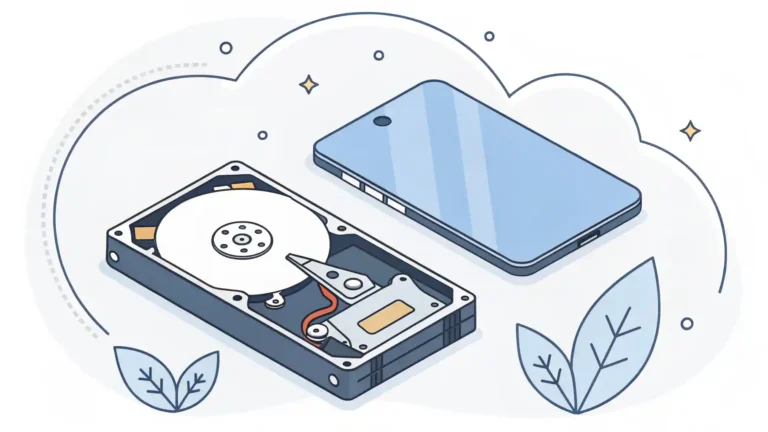Wayland révolutionne l’affichage sous Linux en remplaçant l’ancien serveur X11, offrant une expérience graphique plus fluide et sécurisée. De nombreuses distributions de bureau gratuites l’adoptent par défaut ou proposent une excellente intégration. Si vous cherchez une distribution Linux moderne sans X11 prédominant, voici une sélection qui répond à vos attentes.
1. Fedora Workstation
- Environnement de Bureau : GNOME (par défaut), KDE Plasma.
- Wayland par Défaut : Oui, c’est l’une des pionnières. GNOME sous Fedora utilise Wayland par défaut, offrant une expérience très fluide et moderne.
- Pourquoi elle correspond : Fedora est une distribution de bureau gratuite et open-source, très à la pointe de la technologie. Elle adopte rapidement les innovations comme Wayland. Ce n’est pas une version “Server”, même si Fedora propose aussi une édition serveur.
- Idéal pour : Développeurs, utilisateurs qui veulent les dernières fonctionnalités Linux, et ceux qui aiment une expérience GNOME bien intégrée avec Wayland.
2. Ubuntu
- Environnement de Bureau : GNOME.
- Wayland par Défaut : Oui, depuis Ubuntu 21.04 et les versions ultérieures, GNOME utilise Wayland par défaut. Vous avez toujours l’option de revenir à une session Xorg si nécessaire.
- Pourquoi elle correspond : Ubuntu est une distribution de bureau très populaire, gratuite et facile à utiliser. Comme Fedora, elle est passée à Wayland par défaut pour ses sessions GNOME.
- Idéal pour : Nouveaux utilisateurs de Linux, utilisateurs quotidiens qui recherchent une expérience stable et moderne avec un grand soutien communautaire.
3. Arch Linux
- Environnement de Bureau : L’utilisateur choisit (pas de par défaut).
- Wayland par Défaut : Non par défaut, mais l’installation et la configuration de Wayland sont très courantes et bien documentées. Vous pouvez facilement installer des compositeurs Wayland comme Sway ou Hyprland, ou utiliser GNOME ou KDE Plasma avec Wayland.
- Pourquoi elle correspond : Arch est entièrement gratuite et orientée vers l’utilisateur qui veut un contrôle total sur son système. Ce n’est pas une distribution “Server” spécifique, mais elle est très minimaliste au départ. Elle est parfaite pour ceux qui veulent une expérience Wayland sur mesure.
- Idéal pour : Utilisateurs expérimentés, ceux qui aiment “construire” leur système pièce par pièce, et ceux qui recherchent les dernières versions des logiciels.
4. Debian (avec GNOME)
- Environnement de Bureau : GNOME (souvent choisi par défaut pour les installations de bureau).
- Wayland par Défaut : Oui, avec GNOME, Wayland est utilisé par défaut depuis Debian 10 (Buster).
- Pourquoi elle correspond : Debian est la “mère” de nombreuses distributions, gratuite et reconnue pour sa stabilité. L’installation de bureau avec GNOME offre Wayland par défaut.
- Idéal pour : Ceux qui recherchent une stabilité extrême, des systèmes fiables pour le travail quotidien, et qui apprécient la philosophie du logiciel libre.
5. openSUSE Tumbleweed
- Environnement de Bureau : KDE Plasma, GNOME.
- Wayland par Défaut : Non toujours par défaut, mais Wayland est une option majeure et très bien supportée, en particulier avec KDE Plasma. Tumbleweed est une version “rolling release” qui intègre rapidement les dernières avancées.
- Pourquoi elle correspond : openSUSE est une distribution gratuite et offre une excellente intégration de Wayland, surtout avec KDE Plasma. La version Tumbleweed est pour ceux qui veulent rester à jour.
- Idéal pour : Utilisateurs avancés, développeurs, et ceux qui préfèrent KDE Plasma et veulent des logiciels à jour.
Tableau récapitulatif des distributions Linux qui privilégiant Wayland
| Distribution Linux | Environnement de Bureau Principal | Statut Wayland par Défaut | Notes Spécifiques à Wayland / X11 | Idéal pour… |
|---|---|---|---|---|
| Fedora Workstation | GNOME (par défaut), KDE Plasma | Oui (GNOME) | Pionnière dans l’adoption de Wayland pour son DE par défaut. Offre une expérience GNOME très fluide et à jour sous Wayland. XWayland assure la compatibilité avec les applications X11. | Développeurs, utilisateurs qui veulent les dernières technologies et une expérience GNOME de pointe. |
| Ubuntu | GNOME | Oui (GNOME) | Utilise Wayland par défaut pour les sessions GNOME depuis la version 21.04. L’option de session Xorg est toujours disponible. Bonne intégration et stabilité pour une distribution grand public. | Nouveaux utilisateurs de Linux, utilisateurs quotidiens qui recherchent une expérience stable, moderne et un grand soutien communautaire. |
| Arch Linux | Au choix de l’utilisateur | Non par défaut | Extrêmement flexible. L’utilisateur installe et configure son propre compositeur Wayland (ex: Sway, Hyprland) ou environnement de bureau (GNOME, KDE Plasma) avec support Wayland. Excellent pour une expérience Wayland sur mesure. | Utilisateurs expérimentés, ceux qui aiment “construire” leur système, et ceux qui recherchent les dernières versions des logiciels et un contrôle total. |
| Debian | GNOME | Oui (GNOME) | Wayland est utilisé par défaut avec l’environnement GNOME depuis Debian 10 (Buster). Réputée pour sa stabilité et sa fiabilité, offrant une base solide pour Wayland. | Ceux qui recherchent une stabilité extrême, des systèmes fiables pour le travail quotidien, et qui apprécient la philosophie du logiciel libre. |
| openSUSE Tumbleweed | KDE Plasma (par défaut), GNOME | Non toujours par défaut, mais fortement supporté | Version “rolling release” qui intègre rapidement les dernières avancées de Wayland, notamment avec KDE Plasma. Offre une bonne expérience Wayland pour les utilisateurs de KDE. | Utilisateurs avancés, développeurs, et ceux qui préfèrent KDE Plasma et veulent des logiciels à jour et une expérience Wayland performante. |
Ces distributions vous offriront une expérience de bureau moderne où Wayland est privilégié ou facilement configurable, sans être des versions dédiées aux serveurs ou nécessitant un paiement. Elles sont toutes gratuites et soutenues par de vastes communautés.
Faq autour de Wayland
Qu’est-ce que Wayland et en quoi diffère-t-il de X11 pour l’affichage sous Linux ?
Wayland est un protocole de serveur d’affichage de nouvelle génération pour Linux, conçu pour remplacer le vénérable X11. Sa principale différence réside dans son architecture : là où X11 fonctionne comme un intermédiaire entre les applications et le matériel graphique, Wayland permet aux applications de rendre directement leurs contenus dans une mémoire tampon partagée, que le compositeur Wayland combine ensuite. Cela réduit la latence, améliore la sécurité (en évitant les vulnérabilités liées à l’accès global de X11) et simplifie le développement.
Quels sont les avantages majeurs de l’utilisation de Wayland par rapport à X11 pour un utilisateur quotidien ?
Pour l’utilisateur quotidien, Wayland apporte plusieurs avantages significatifs :
Fluidité accrue : Moins de latence et un rendu plus efficace se traduisent par une interface utilisateur plus réactive et des animations plus fluides.
Meilleure gestion des écrans à haute résolution (HiDPI) : Wayland gère nativement le scaling par fragment, offrant une meilleure netteté sur les écrans HiDPI sans flou.
Sécurité améliorée : Chaque application est isolée, ce qui réduit les risques de keylogging ou d’accès non autorisé à d’autres applications.
Moins de déchirement d’écran (tearing) : Le protocole est conçu pour éviter le déchirement sans configuration complexe.Quelles distributions Linux populaires utilisent Wayland par défaut avec leurs environnements de bureau GNOME ou KDE Plasma ?
Plusieurs grandes distributions Linux ont adopté Wayland par défaut, en particulier avec l’environnement de bureau GNOME. Parmi les plus notables, on trouve :
Fedora Workstation : Pionnière dans l’adoption de Wayland avec GNOME.
Ubuntu : Utilise Wayland par défaut avec GNOME depuis la version 21.04.
Debian : Également avec GNOME, Wayland est par défaut depuis Debian 10 (Buster).
Pour KDE Plasma, openSUSE Tumbleweed et Fedora KDE sont de bons exemples où Wayland est une option majeure et bien supportée, bien que X11 puisse parfois rester le défaut sur certaines configurations initiales ou avec certaines cartes graphiques.Y a-t-il encore des limitations ou des problèmes courants avec Wayland aujourd’hui (2025) ?
Bien que Wayland ait mûri considérablement, quelques limitations ou points d’attention subsistent en 2025 :
Prise en charge des applications XWayland : Les applications conçues pour X11 s’exécutent via XWayland, une couche de compatibilité. Cela fonctionne généralement bien, mais peut entraîner des problèmes marginaux de performances ou de fonctionnalités pour certaines applications spécifiques ou jeux gourmands.
Partage d’écran et enregistrement vidéo : Historiquement, cela a été un défi en raison du modèle de sécurité de Wayland. Cependant, des solutions comme PipeWire ont grandement amélioré cette situation, rendant le partage d’écran et l’enregistrement beaucoup plus fiables et sécurisés.
Support matériel : Bien que la plupart des pilotes graphiques open source (AMD, Intel) soient excellents avec Wayland, le support des pilotes propriétaires NVIDIA a longtemps été un point faible, bien qu’il se soit considérablement amélioré récemment.
Outils et utilitaires spécifiques à X11 : Certains outils système de bas niveau ou utilitaires de capture d’écran qui dépendent directement de X11 peuvent ne pas fonctionner nativement sous Wayland et nécessiter des alternatives.Comment puis-je vérifier si ma session Linux utilise Wayland ou X11, et est-il facile de basculer entre les deux ?
Vérifier la session : Ouvrez un terminal et tapez la commande
echo $XDG_SESSION_TYPE. Si le résultat estwayland, vous utilisez Wayland. Si c’estx11, vous utilisez X11.
Basculer : La plupart des environnements de bureau modernes (GNOME, KDE Plasma) permettent de choisir la session au moment de la connexion. Sur l’écran de connexion (display manager comme GDM ou SDDM), cherchez généralement une icône en forme de roue dentée ou une option “Session” en bas de l’écran. Cliquez dessus pour sélectionner “GNOME sur Wayland”, “GNOME sur Xorg”, “Plasma (Wayland)”, “Plasma (X11)”, etc. Redémarrez ensuite votre session.
Avez-vous une préférence pour un environnement de bureau particulier ou un niveau d’expérience avec Linux ?